Optimer dit Solid State Drive med Crucial Storage Executive
Et Solid State Drive ( SSD ) er et lagerdrev, der bruges til lagring, portering og udtrækning af datafiler og objekter. Da det gemmer dine data, er det vigtigt at holde din SSD i god og sund stand. Crucial Storage Executive tilbyder en effektiv måde at overvåge sundhedsstatus på og optimerer ydeevnen af din Crucial SSD .
Crucial Storage Executive til SSD'er
Crucial Storage Executive- software gør din SSD endnu hurtigere og giver den mulighed for at få periodiske opdateringer. Du kan se, hvor meget lagerplads du har brugt, downloade den nyeste firmware, overvåge drevets temperatur, nulstille din krypteringsadgangskode og aktivere Momentum Cache -funktionen, som gør mange SSD - operationer endnu hurtigere. Denne gratis software fra Micron registrerer alle understøttede SSD'er(SSDs) installeret i systemet såvel som standard harddiske og tredjeparts SSD'er(SSDs) . Lad os tage et kig på dens funktioner.
Systemoplysninger
Systeminformationsskærmen(System Information) vises på hovedskærmen og viser følgende information.
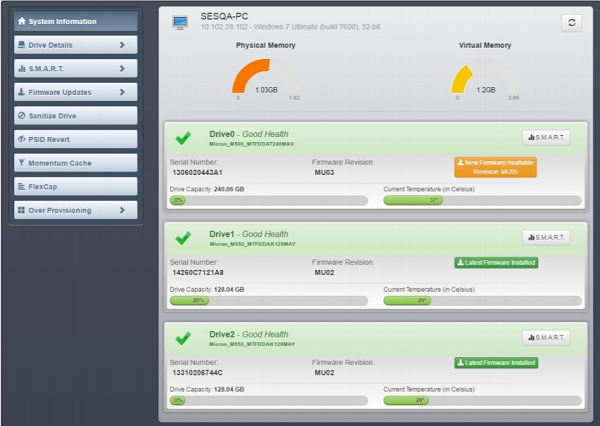
De generelle(General) systemoplysninger vises øverst på skærmen sammen med andre detaljer som f.eks . Systemdetaljer(System) : Værtsnavn(Hostname) , IP-adresse og installeret operativsystem.
Lige i midten af hovedskærmen kan du finde vigtige diagrammer. For eksempel, til venstre er der et diagram over primær hukommelsesudnyttelse og til højre, visuel hukommelsesudnyttelse. Disse diagrammer hjælper dig med at finde ud af, hvor meget af din RAM der bliver brugt.
Hvis du er ved at løbe tør for en af de to, er det tilrådeligt at opgradere. Også nederst på skærmen hjælper et diagram dig med at finde ud af, hvor meget af din SSD der bliver brugt.
Drevdetaljer
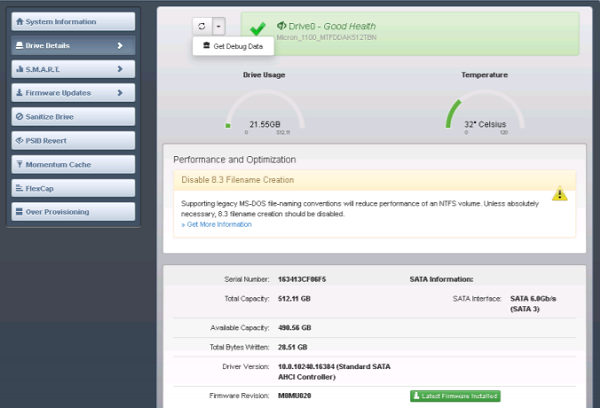
Skærmbilledet Drevdetaljer(Drive Details) giver forskellige oplysninger om et valgt drev, herunder:
Grundlæggende oplysninger såsom kapacitet, interface, temperatur, driverversioner, ydeevne(Performance) og optimeringsoplysninger. For at se grundlæggende oplysninger om et drev skal du klikke på et drevnummer på skærmen Systeminformation eller klikke på menuen Drevdetaljer(Drive Details) og vælge et drev. Drevets detaljer vises som vist på skærmbilledet nedenfor.

Hvis det drev, du har valgt, kan optimeres til ydeevne, blinker information relateret til det øverst på skærmen.
Viser SMART-attributter
Det er en overvågningsramme, der bruges til påvisning og rapportering af forskellige indikatorer for sammenhæng. Det kan også bruges til at forudse fejl.
Firmwareopdatering
Dette afsnit beskriver, hvordan du søger efter og udfører firmwareopdateringer på understøttede drev. Hvis dit system er bag en proxyserver, skal du indstille proxyserveroplysningerne til at aktivere firmwareopdateringstjek.
Rengør Drive

Denne handling kan ikke udføres på monterede drev. Det er kun til systemer i AHCI -tilstand. Vær også forsigtig, mens du udfører denne handling, da den fuldstændig fjerner alle data fra et drev.
Du kan downloade denne gratis software fra Crucial.com. Du kan lære mere om denne applikation ved at downloade dens PDF -brugervejledning.
Værktøjet er gratis at bruge og kompatibelt med Windows 10/8/7 versioner.
Related posts
Bootice: Løs problemet med forkert lagerstørrelse på USB-pendrev
GPT eller MBR: Hvilket format skal du bruge til et Solid State Drive (SSD)?
Solid State Drive vs Hard Disk Drive - Sammenligning
Hvad er et Solid State Drive (SSD)? Plus, fordele og ulemper
Cyberduck: Gratis FTP, SFTP, WebDAV, Google Drive-klient til Windows
Gendan eller reparer DVD-drev-ikonet vises ikke eller mangler
Mål lokalnetværkshastighed med LAN-hastighedstestværktøj
Sådan konverteres FLAC til MP3 filformat ved hjælp af gratis konvertere
Bedste Software & Hardware Bitcoin Wallets til Windows, iOS, Android
Dokumentkonverter: Konverter DOC, PDF, DOCX, RTF, TXT, HTML-filer
Windows Easy Switcher lader dig skifte mellem vinduer i det samme program
Sådan måler du reaktionstid i Windows 11/10
Opret enkle noter med PeperNote til Windows 10
Windows File Analyzer hjælper dig med at afkode og analysere specielle OS-filer
Bedste gratis ISO Mounter-software til Windows 11/10
Har jeg virkelig brug for en SSD eller Solid State Drive?
Sådan opretter du et delt lagerdrev til dual-boot-systemer
SSD (Solid State Drive) Købsvejledning for 2019
HardLink Shell Extension: Opret hardlinks, symbolske links, Junctions
GIGABYTE LAN Optimizer tilbyder intelligent netværksstyring
